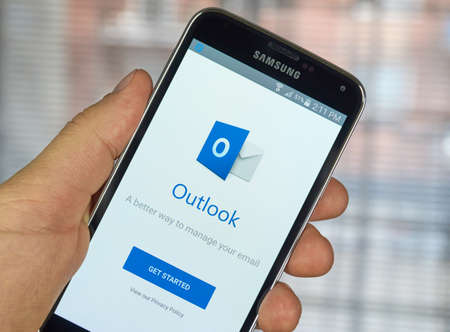Cet article explique comment empêcher l’envoi de pièces jointes winmail.dat dans Outlook. Il s’applique à Outlook 2019, 2016, 2013, 2010, 2007, 2003 ; et Outlook pour Microsoft 365. Il inclut des informations sur la désactivation de winmail.dat pour des destinataires spécifiques.
COMMENT CRÉER UNE RÈGLE DANS MICROSOFT OUTLOOK
Comment empêcher l’envoi de pièces jointes Winmail.dat dans Outlook
Si Outlook envoie un message en utilisant le format RTF pour le texte en gras et d’autres améliorations du texte, il inclut les commandes de formatage dans un fichier winmail.dat. Les clients de messagerie récepteurs qui ne comprennent pas ce code l’affichent comme une pièce jointe. Outlook peut également inclure d’autres fichiers joints dans le fichier winmail.dat.
Vous pouvez vous débarrasser complètement de winmail.dat en vous assurant qu’Outlook n’envoie pas de courrier en utilisant RTF.

Pour empêcher Outlook de joindre un fichier winmail.dat lorsque vous envoyez un courriel :
Allez dans Fichier.
Sélectionnez Options.
Bouton Options dans le menu Fichier d'Outlook
Allez dans Courrier.
Catégorie Courrier dans les options d'Outlook
Dans la section Composer des messages, sélectionnez la flèche déroulante Composer des messages dans ce format et choisissez soit HTML soit Texte brut.
Format de composition des messages : HTML, Rich Text, Plain Text dans Outlook
Dans la section Format du message, sélectionnez la flèche déroulante Lorsque vous envoyez des messages au format Rich Text à des destinataires Internet et choisissez soit Convertir au format HTML, soit Convertir au format Plain Text.
Menu Convertir au format HTML, Plain Text, ou Rich Text dans Outlook
Sélectionnez OK.Comment envoyer un courriel en texte brut à partir d’Outlook
Une illustration montrant des fichiers winmail.dat joints à un courriel.
Empêcher les pièces jointes Winmail.dat dans Outlook 2007 et Outlook 2003
Pour s’assurer qu’Outlook 2007 ou Outlook 2003 ne joint pas les fichiers winmail.dat :
- Sélectionnez Outils > Options.
- Allez dans Format du message.
- Sous Composer dans ce format de message, choisissez HTML ou Plain Text.
- Cliquez sur OK.
Désactiver Winmail.dat pour des destinataires particuliers
Les paramètres standard des formats de courrier sortant dans Outlook peuvent être remplacés pour une adresse électronique individuelle. Si un destinataire reçoit toujours une pièce jointe winmail.dat après avoir effectué les modifications de paramètres, réinitialisez le format pour les adresses individuelles.
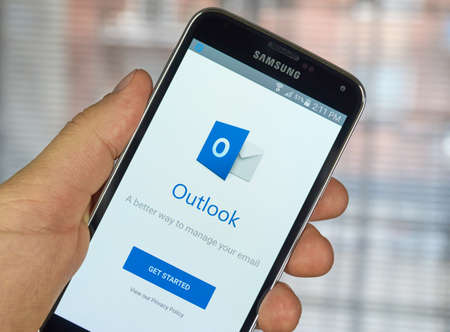
Dans Outlook 2019 et 2016
Assurez-vous que l’adresse électronique ne figure pas dans vos contacts Outlook.
Outlook 2019 et 2016 n’offrent actuellement aucun moyen de modifier les préférences d’envoi pour les adresses électroniques qui sont attribuées à une entrée du carnet d’adresses.
Ouvrez un e-mail provenant de l’adresse e-mail souhaitée ou commencez un nouveau message à son intention.
Un nouvel e-mail à partir d’Outlook.
Cliquez avec le bouton droit de la souris sur l’adresse.
Sélectionnez Ouvrir les propriétés d’Outlook.
Cliquez avec le bouton droit de la souris sur une adresse électronique pour afficher la boîte de dialogue Propriétés d’Outlook.
Sous Format Internet, sélectionnez Envoyer le texte en clair uniquement.
Paramétrer les propriétés de l’email sur texte brut uniquement.
Sélectionnez OK.
Dans Outlook 2013, 2010 et 2007
Recherchez le contact souhaité dans vos Contacts Outlook.
Double-cliquez sur l'adresse électronique du contact ou cliquez avec le bouton droit de la souris sur l'adresse électronique souhaitée, puis sélectionnez soit Ouvrir les propriétés d'Outlook, soit Propriétés d'Outlook.
Sous Format Internet, sélectionnez soit Laisser Outlook décider du meilleur format d'envoi, soit Envoyer uniquement du texte brut.
Cliquez sur OK.Extraire les fichiers de Winmail.dat sans Outlook
Si vous recevez des pièces jointes winmail.dat contenant des fichiers intégrés, extrayez-les à l’aide d’un décodeur winmail.dat sous Windows ou OS X.